네이버 웨일 브라우저(NaverWhale)에는 파파고 번역 기능을 갖고 있지만, 별도로 google 번역 기능을 추가하여 사용하는 것도 가능합니다. 확장 앱을 통해 설치 할 수 있으며, 파파고 외에도 다른 번역 앱을 사용 및 설치할 수 있게 됩니다. google 번역이 편하신 경우의 유용할 수 있으며, 두 가지 모두 사용하고 싶을 때도 좋은 방법이 됩니다. 자세한 부분은 아래 정리해 두었으니 어떻게 설치해 어떻게 활용하는 지 참고해 보시길 바랍니다.
네이버 웨일에서 구글 번역기 사용 및 활용 방법
1. 네이버 웨일을 실행해 주신 다음, 우측 상단의 쩜쩜쩜 메뉴를 클릭해주세요.
이어서, 하위 메뉴에서 [확장앱] - [호환 스토어] 메뉴를 눌러주시면 됩니다.
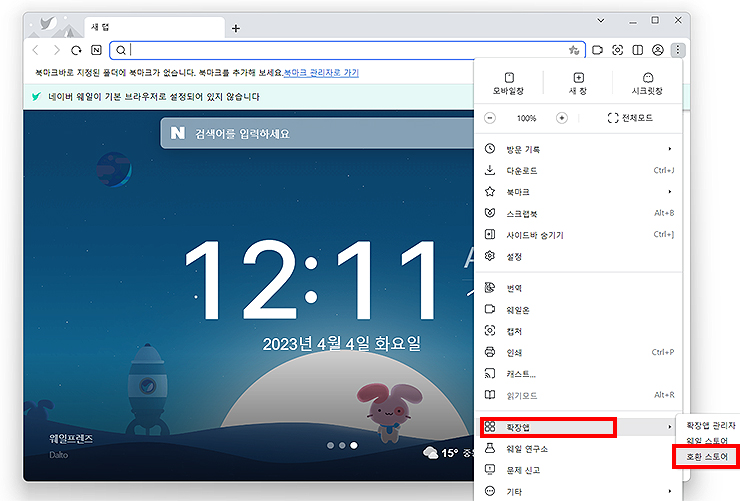
2. 웹 스토어로 접속이 되신 분들은 검색 창의 google 번역 또는 추천에 있는 google Translate 배너를 클릭해주세요.
구글 번역의 설치 페이지로 이동이 되며, 설치와 앱 관련 간단한 내용을 보실 수 있습니다.

3. [Chrome]에 추가 메뉴를 눌러주시면, 설치 팝업이 열리게 됩니다.
Google 번역 설치 페이지로 아래 개요 내용을 보시면 확장 프로그램 관련 설명을 볼 수 있습니다.

4. 추가 관련 팝업 창이 열리면, [추가] 메뉴를 눌러주시면 됩니다.
네이버 웨일 브라우저의 해당 프로그램이 설치가 되며, 우측 상단에서 확인을 할 수 있습니다.

5. '확장앱'에 google 번역이 추가됐으며, 해당 버튼을 눌러 사이트 번역이 가능하게됩니다.
해외 사이트 중, 번역을 하고 싶은 사이트가 있다면 접속을 해보시길 바랍니다.

6. 5번 화면 및 과정을 따라 확장앱을 선택해 주셨다면, 번역 검색 창이 열리게 됩니다.
[이 페이지 번역하기]를 눌러 보고 계신 사이트의 번역이 가능하며, 간단한 문장을 번역하고 싶다면, 문장을 복사 붙여넣기 하여 [번역] 버튼을 눌러주시면 됩니다.

7. 사이트 안에 있는 '문장'을 번역할 때 편리한 방법이 있습니다.
문장이나 단어를 드래그 및 선택해 주신 다음, 마우스 오른쪽 클릭 > [Google 번역] 메뉴를 클릭해 주시면 됩니다. 구글 번역 페이지로 이동이 되며, 원하는 문장의 번역을 바로 확인하실 수 있습니다.
*한 페이지를 통으로 번역하고 싶다면, 6번을 사이트 안에 간단한 문장을 번역하고 싶다면, 7번을 참고해 주시면 되겠습니다.

이상으로 네이버 웨일 브라우저에서 이용할 수 있는 '구글 번역 확장 앱'에 대한 안내였으며, 필요하셨던 분들은 위 내용을 참고해 설치해 보시길 바랍니다. 간단하게 설치해, 여러 가지로 활용이 가능하며, 번역 작업을 자주하시는 분들에게 유용하게 사용 될 수 있습니다.
'IT정보 > 인터넷' 카테고리의 다른 글
| 윈도우11 알림 끄기, 켜기 설정 방법 (windows 11) (0) | 2023.04.06 |
|---|---|
| 윈도우11 파일 확장자 표시 방법 알아보기 (0) | 2023.04.04 |
| 유튜브 자막 추출 방법 (스크립트 표시하기) (0) | 2023.04.03 |
| 윈도우11 폴더 미리보기 썸네일 사진 변경하는 방법 (0) | 2023.03.29 |
| 윈도우11 작업표시줄 투명하게 설정하기 (windows 11) (1) | 2023.03.24 |




댓글